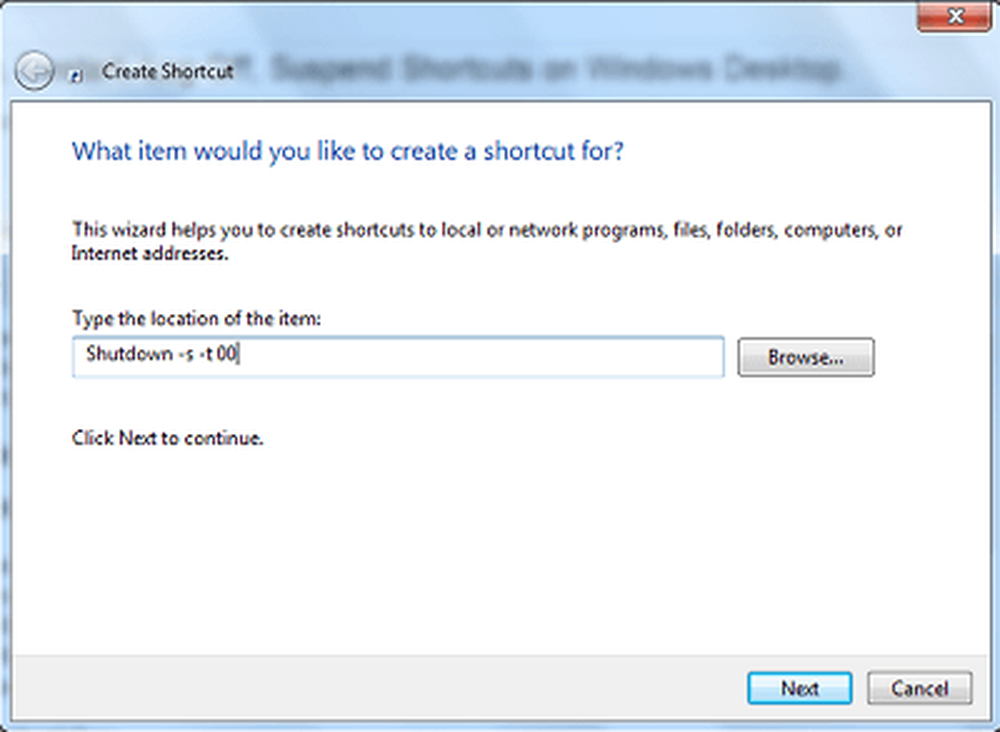Erstellen Sie situationsspezifische Soundprofile in Windows

Ich gebe Ihnen ein Beispiel, Sie sind in einen Film vertieft und plötzlich ertönt ein nerviger Warnton von Skype oder E-Mail-Client. Heck oder sogar Windows-Alarm ertönt. Sicher, Sie können diese Programme einfach ausschalten oder die Warntöne ausschalten, aber das Erstellen von Klangprofilen ist eine bessere Methode.
Mit SoundVolumeView können Sie Klangprofile erstellen, die für Ihre jeweilige Tätigkeit spezifisch sind. Sie können ein Profil erstellen, in dem keine anderen Sounds zulässig sind, außer der Musik, die über Ihren Audioplayer wie Foobar gesendet wird.
SoundVoumeView verwenden
Beginnen Sie mit dem Herunterladen von SoundVolumeView. Es funktioniert unter Vista und höher und ist in 32- und 64-Bit-Versionen verfügbar. Entschuldigung, keine Unterstützung für XP, aber da Microsoft in einigen Wochen die Unterstützung dafür einstellt, wird es Zeit, Leute zu aktualisieren! Aber ich schweife ab. Dieses Dienstprogramm ist sauber und das Installationsprogramm enthält keine Malware oder Bloatware. Ich habe sogar die Dateien mit VirusTotal gescannt und sie kamen sauber heraus.
Entpacken Sie die Datei nach dem Herunterladen an einer Stelle, die Sie leicht auf der Festplatte Ihres Computers finden können (oder Sie können sie sogar auf ein Flash-Laufwerk auspacken). Öffnen Sie dann den Ordner und führen Sie die Software aus.

Sie werden feststellen, dass es eine einfache Benutzeroberfläche gibt, die alle Geräte und Programme auflistet, die derzeit Sounds abspielen können.

Wenn Sie mit der rechten Maustaste auf eine App oder ein Gerät klicken und dann mit der linken Maustaste auf Eigenschaften klicken, erhalten Sie Details dazu.

Hier kommt der nützlichste Teil. Das gleiche Menü, das angezeigt wird, wenn Sie mit der rechten Maustaste auf ein Gerät oder eine Software klicken, können Sie das betreffende Element stummschalten. Wenn Sie keine Geräusche von Ihrem Browser hören möchten, empfiehlt es sich, Shockwave Flash stummzuschalten und der jeweilige Browser, da er dazu neigt, eigenständig zu handeln.

Wenn Sie mit dem Stummschalten aller Elemente fertig sind, die Sie nicht hören möchten, erstellen Sie ein Profil, sodass Sie es beim nächsten Mal mit zwei Klicks stummschalten können. Klicken Sie dazu einfach auf Datei> Soundprofil speichern. Alternativ können Sie auch die Strg + S Tastenkombination.
Seltsam ist, dass die Symbolleiste der App eine Schaltfläche enthält, die das Symbol "Speichern" enthält. Die ausgewählten Elemente werden jedoch in eine TXT-Datei exportiert.

Geben Sie anschließend Ihrem Profil einen beschreibenden Namen und speichern Sie es.

Wenn Sie dann zu einem bestimmten Profil wechseln möchten, klicken Sie einfach auf Datei> Profil laden oder verwenden Strg + L. Eine Liste der zuletzt verwendeten Profile wird ebenfalls bereitgestellt, um die Arbeit zu erleichtern.

Sie können auch Volumes von der App aus steuern und in Ihre Profile aufnehmen. Die folgenden Tastenkombinationen werden dafür verwendet (vorausgesetzt, eine oder mehrere Tonquellen sind ausgewählt):
- Stummschaltung - F7
- Stummschaltung aufheben - F8
- Mute / Unmute-Schalter - F9
- Lautstärke um 1% verringern - Strg + 1
- Erhöhen Sie die Lautstärke um 1% - Strg + 2
- Volumen um 5% verringern - Strg + 3
- Erhöhen Sie das Volumen um 5% - Strg + 4
- Volumen um 10% verringern - Strg + 5
- Erhöhen Sie das Volumen um 10% - Strg + 6
Alles in allem ist SoundVoumeView eine nützliche App, die wie angekündigt funktioniert. Es funktioniert gut mit integrierten Soundkarten sowie denjenigen, die Sie hinzufügen. Apropos, hier wird beschrieben, wie Sie Ihre Soundkarte verbessern können.